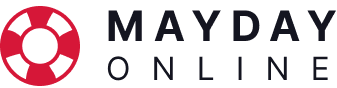Bloquer un site internet peut être utile si vous voulez bloquer l’accès de certains sites à vos enfants, même si vous pouvez installer un contrôle parental avec un code. Mais, si ne sont que quelques sites spécifiques, savoir les bloquer manuellement sera plus commode.
Bloquer un site internet sur Windows
Pour bloquer un site internet sur un ordinateur au système d’exploitation Windows, vous allez devoir faire un peu de codage. Pas de panique, vous allez être guidé étape par étape.
D’abord, ouvrez votre explorateur Windows. Ensuite, rendez-vous sur l’emplacement de votre disque dur local C :
Puis entrez dans le fichier Windows, puis System 32, driver et enfin le dossier, etc.
Vous verrez un fichier appelé “Hosts” que vous allez ouvrir avec l’application bloc-notes. Faites un clic droit sur le fichier et vous trouverez la fonction “ouvrir avec”.
Si jamais le fichier s’ouvre seul avec une autre application, vous devrez faire le chemin inverse. Ouvrez l’application bloc-notes et ouvrez le fichier Hosts à partir de l’onglet fichiers dans le bloc-notes.
Une fois le fichier ouvert, allez tout en bas et appuyer sur “entrée” pour faire un retour à la ligne. Là, vous écrirez les chiffres suivants : 127.0.0.0.1 exactement de cette manière. Faites un espace et entrez l’URL du site, donc vous voulez bloquer l’accès.
Il vous suffit de faire un copier-coller de l’URL en vérifiant qu’il n’y a pas d’espace supplémentaire qui s’incruste.
Vous n’avez plus qu’à enregistrer le fichier modifier en faisant Ctrl+S ou en cliquant sur Fichiers puis Enregistrer.
Bloquer un site internet sur Mac
Pour bloquer un site internet sur Mac, vous n’aurez pas à faire de codage comme sur Windows.
Cliquez sur l’icône de la pomme et ouvrez l’application préférences système. Ensuite, vous irez dans l’onglet “temps d’écran” et dans la colonne de gauche sur “contenu et confidentialité”.
En haut à droite de la fenêtre, appuyez sur le bouton “activer”. Puis, dans l’option “contenu”, vous pouvez directement sélectionner de limiter les sites pour adultes pouvant contenir du contenu inapproprié pour un trop jeune âge. Ensuite, vous pouvez appliquer l’option “personnaliser” pour ajouter les sites que vous souhaitez bloquer en plus.
Vous pouvez également utiliser la méthode Windows en trouvant le fichier “Hosts” qui se trouve dans vos dossiers systèmes. Mais, cette méthode est bien plus simple, rapide et vous ne risquez pas de briser le code avec une faute de frappe ou un problème d’enregistrement.